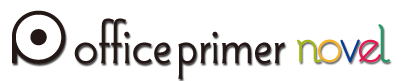Google Nest ドアベルの設定について(Amazon Alexaとの連携)
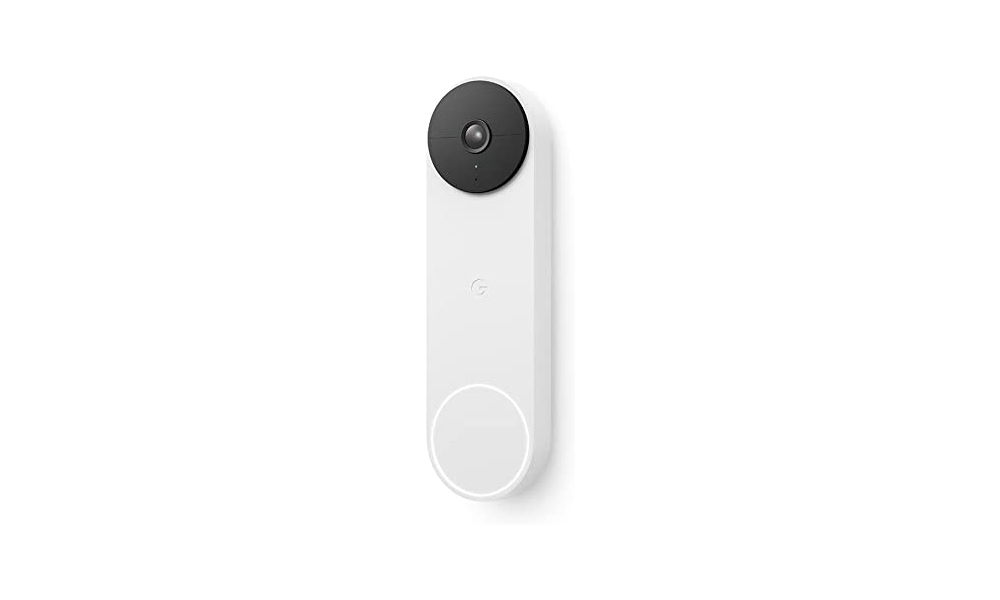
グーグルはネストシリーズでドアベルを打ち出しておりこちらではバッテリータイプの解説を行います。
Googleですので設定は合理的ですがやや注意すべき点もありますので設定に悩まれている方は是非ご覧になってください。
こちらではNestシリーズのモニターにつなぐことも考えられますが時々アマゾンはセールなどをやっていて比較的安価に手に入りやすいAlexa Showモニターとの接続も解説します。
1,まずはGoogle Nest ドアベルはアプリが2種類ありAlexaアプリなどでNestアプリからの連携を促す様なメッセージが通知されると覆いますがこのNestアプリは日本地域非対応ですのでもう一つのGoogleアプリであるGoogle Homeアプリから設定を行う形になります。
Google HomeアプリをインストールしたらNestをUSBケーブルの電源に差し、HomeアプリからNestドアベルの追加を行います。
ここで注意する点はNestドアベルはQR読み込みで機種特定をしているようですので当然アプリもスマホやタブレット対応なのですがカメラ付きのスマホは必須のアイテムになります。
あとはつなげたいWiFiを選択して接続してしばらくするとNestドアベルのアップデートなどが自動で行われますのでここら辺は比較的容易かと思います。
2,Nestドアベルにネームを付けるのですがここはわかりやすく玄関などと設定しておけばAlexaから「玄関を見せて」などと言えば玄関が映し出されますのでそういった分かりやすい名前を設定してください。
あとは各種モーション検知などを設定する事ですがある程度ここら辺は全てオンにしておけば良いのではないかと思います。
車や動物の検知をおこなうかですがここら辺はそういう車や動物も検知したい環境であればオンにして集合住宅などでは特にオンにする必要は無いかと思います。
3,つぎにAlexaスキルをインストールしますがこちらはリンクをたどってみてGoogle Nestsスキルと表示されているものをインストールしてください。
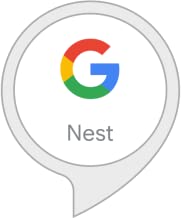
その際にGoogle Nestで登録したデバイス名(例えば玄関)が表示されていれば有効にして各種モーション検知などを連動させてください。
ここで注意ですがいったんスキルを有効にしてデバイスを削除した場合には再度スキルを無効にしてから有効にしてGoogle Nestで登録した名前が表示されていて操作可能になっていることを再度確認しないとデバイスが行方不明になってしまいますので再登録の際にアレクサにデバイスが表示されないという方はこのNestsスキルの無効化、最有効化を行ってアレクサにデバイスが表示されるようにしてください。
4,ここで何も反応しないけれど後はどうするの?という方も多いとは思いますがNestドアベルに同梱の取り付けキットにある金属プレートにNestドアベルをセットすればこれでNestドアベルが待機状態になりますので壁などに取り付けてNestドアベルを待ち受け状態にしてください。
■以上でNestドアベルは使えるようになっておりAlexa Showなどからでも「玄関を見せて」と言えばモニターに映し出されたりそのほかではスマホに通知が来たりと稼働状態になっていると思いますのであとは誰か来たらボタンをタッチして応答すればドアベルのスマートホーム化が完了しますので是非試されてみて下さい。
私はこの前にRingドアベルを購入してあまりのアップデート時間の長さに返品してしまいましたがNestドアベルは設定が楽でいまいちドアベルっぽくない外観というのが弱点ですがそこを差し引けばかなり使えるスマートデバイスになるかとは思いますので迷われている方は参考にされてみて下さい。
ただここは注意でアマゾンのRingドアベルは特に取り付けに心配する必要は無く取り付けキットで揃っているのに対してGoogle Nest ドアベルはほぼ他の壁やドアへの取り付けキットなどが必要でここら辺の取り付けキットが到着するのが非常に待たされるなどありますのでそこは注意してください。
ただRingドアベルと比べると取り付けにネジがきっちり閉まらないなどのルーズさが発生せずそこは社外品ですがきっちりと取り付けできるところは好感度が高い所です。
ここで玄関のオートロックまでスマートホーム化しているようなお宅ではドアベルで誰かを感知した際に(例えば家族の人など)自動で玄関の開け閉めも遠隔で出来るようになったりするようですのでそこら辺は他の方の記事などを参考にされてみて下さい。